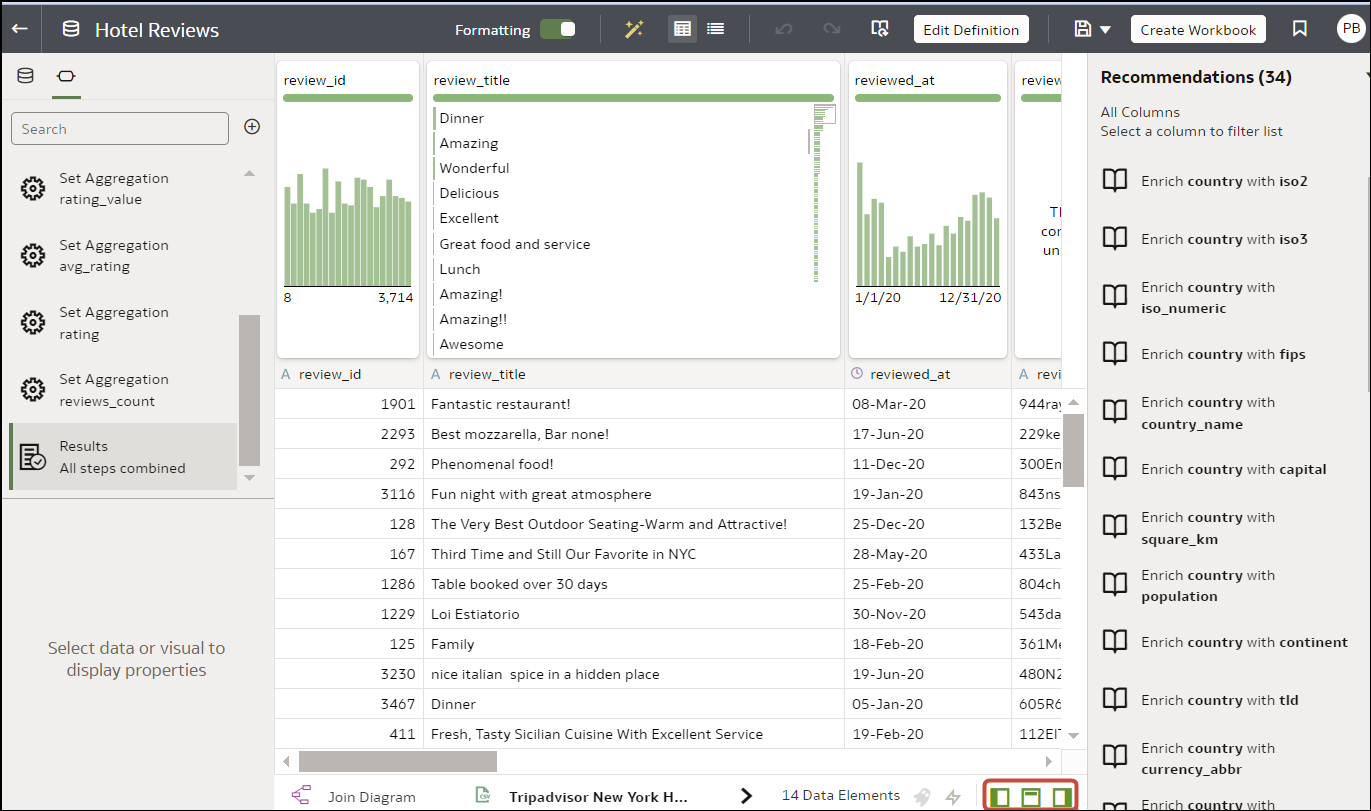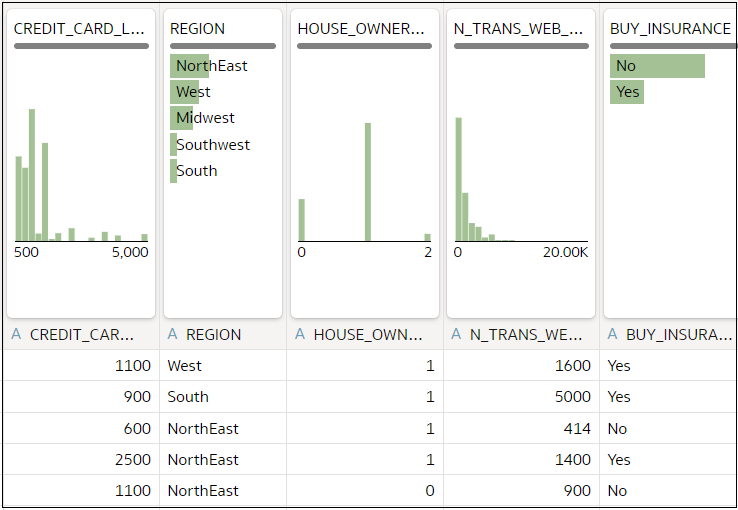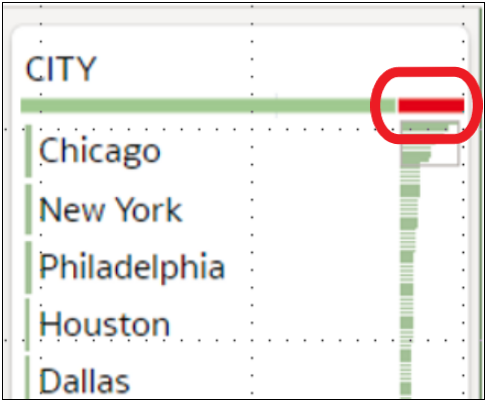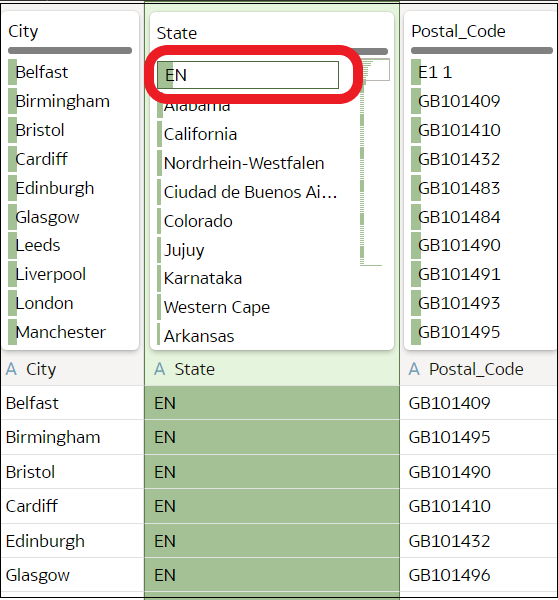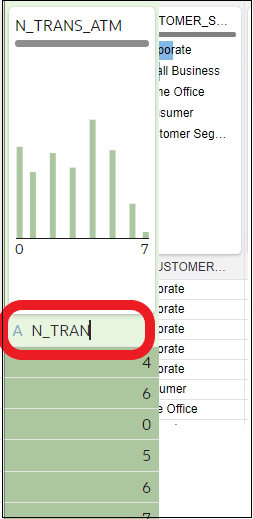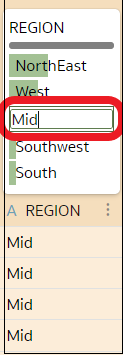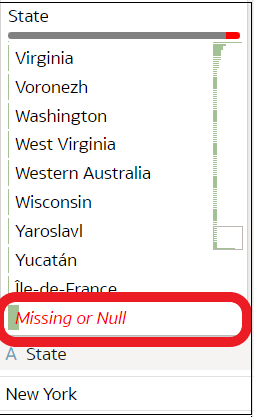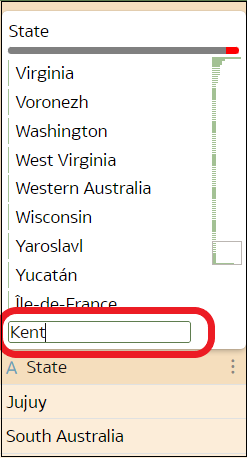51/702
Vylepšení dat pomocí dlaždic kvality
Když upravíte datovou sadu v editoru transformací, služba Oracle Analytics zobrazí dlaždici kvality pro každý sloupec dat. Dlaždice kvality obsahuje vizuální shrnutí kvality dat a umožní vám analyzovat kvalitu dat a data vylepšit.
- Na domovské stránce umístěte ukazatel myši na datovou sadu, kterou vlastníte, klikněte na ikonu Akce a poté vyberte položku Otevřít.
Pokud datová sada obsahuje jedinou tabulku, zobrazí se editor transformací. Pokud datová sada obsahuje více tabulek, zobrazí se Schéma spojení. Ve schématu spojení klikněte pravým tlačítkem myši na datový zdroj a kliknutím na položku Otevřít zobrazíte editor transformací.
- Pomocí přehledů kvality získejte okamžité vyhodnocení kvality obsahu v daném sloupci na základě hlubokého sémantického porozumění datům.
Můžete například umístit ukazatel myši na panel kvality a zjistit, kolik platných a neplatných hodnot sloupec obsahuje. Kliknutím na oblasti označené červenou barvou můžete filtrovat neplatné hodnoty.
- Chcete-li prozkoumat svá data použitím dočasného filtru, klikněte na jednu nebo více hodnot, které použijete jako filtr.
Služba Oracle Analytics zvýrazní hodnoty filtru zeleným rámečkem. Chcete-li zrušit filtrování hodnoty, znovu na ni klikněte.Když filtrujete podle hodnot, služba Oracle Analytics aktualizuje všechny datové sloupce, aby okamžitě zobrazila pouze řádky odpovídající vybraným hodnotám filtru. Pokud filtrujete hodnotu, která se nachází téměř na konci dlouhého seznamu, bude možná nutné posunout seznam dolů, abyste ji našli a mohli zrušit její výběr.Poznámka: Dočasné filtry, které použijete na dlaždicích kvality, se s vašimi daty neuloží (což znamená, že nebudou přidány do skriptu pro přípravu dat).
- Chcete-li přejmenovat sloupec, klikněte na název sloupce a upravte hodnotu.
- Chcete-li upravit hodnoty:
- Na dlaždici kvality dvakrát klikněte na hodnotu, kterou chcete změnit.
- Služba Oracle Analytics vloží vámi zadanou hodnotu do každého řádku, který obsahuje původní hodnotu.
- Chcete-li opravit hodnoty null nebo chybějící hodnoty:
- Na dlaždici kvality přejděte na poslední hodnotu v seznamu.
- Dvakrát klikněte na položku Chybí nebo null a zadejte hodnotu, kterou chcete použít.
Změny, které použijete na dlaždicích přehledů kvality, budou přidány do skriptu pro přípravu dat (kromě filtrů).